


Win7系统关闭系统错误报告功能,能提高win7系统的隐私性,还能在一定程度上提升系统性能。win7系统的错误报告虽然有助于收集数据以改善系统,但频繁的错误报告尤其是在老旧的计算机上可能会影响电脑性能。本文将详细介绍如何在Win7系统中关闭错误报告功能。
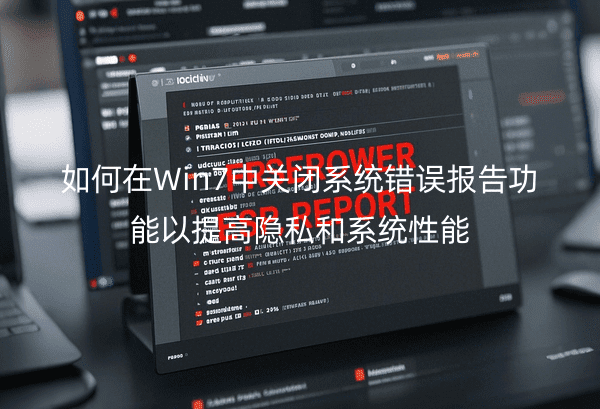
一、教程环境
操作系统:Windows 7
电脑机型:联想ThinkPad T420
组策略编辑器:gpedit.msc
二、 为什么要关闭系统错误报告功能?
关闭系统错误报告功能的原因多种多样,常见的包括:隐私保护:错误报告可能会将您的系统信息和使用数据发送到微软服务器,关闭该功能可以增强隐私保护。
性能提升:某些用户可能会认为错误报告功能在后台占用了过多系统资源,尤其是在低配置机器上,关闭该功能可能会带来性能上的轻微提升。
减少干扰:系统错误报告的弹窗可能会在某些情况下打扰到用户的操作,关闭这些通知可以减少干扰。
三、关闭错误报告功能是否会影响系统稳定性?
关闭错误报告功能本身不会直接影响系统的稳定性,但如果没有及时的错误报告,微软可能无法快速发现并修复某些潜在问题。如果您是高级用户,能够自行解决问题,关闭错误报告不会造成太大影响;如果依赖微软的技术支持,关闭错误报告可能会错失解决方案。
四、通过组策略编辑器关闭错误报告功能
1、首先按下键盘上的快捷键"win+R"键,在打开运行窗口输入:"gpeidit.msc",点击确定选项打开。
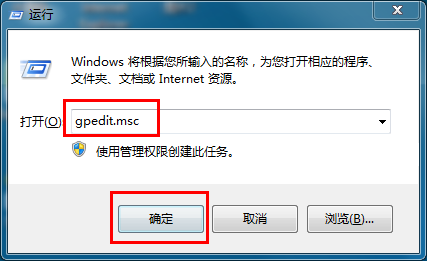
2、在打开的本地组策略编辑器窗口中,鼠标点击依次点击左侧菜单的"用户配置——管理模块——Windows组件——Windows错误报告",然后在窗口的右侧找到"禁止windows错误报告"选项打开。

3、在弹出的属性窗口中,将左上角的"已启用"勾选上,点击确定保存即可。
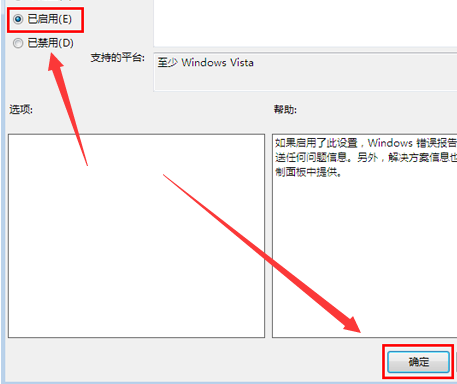
通过以上方法,您可以轻松关闭Win7中的系统错误报告功能,从而提高隐私性和系统性能。根据您的需求,选择适合的方法进行设置。
| 留言与评论(共有 条评论) |